З новим розширеним та ефективним редагуваннямможливостей, тепер ви можете максимально використовувати свою електронну таблицю в Документах Google. Тепер писати формули та застосовувати функції так само просто, як і в Excel. Нещодавно Документи Google додали нові функції, які дозволять миттєво формувати набори даних. У цьому дописі ми будемо висвітлювати використання формул та функцій у Таблиці Google Документів.
Поряд з валідацією даних, вставленням гаджетів та додаванням нових аркушів, ви побачите ще одне доповнення - панель формул.
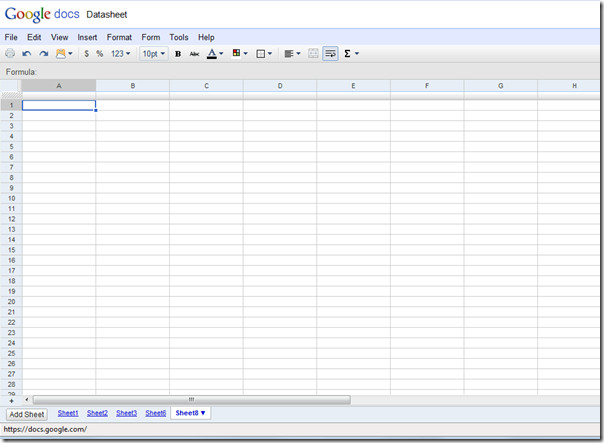
За замовчуванням панель формул прихована, щоб зробити її очевидною перехід Вид меню і натисніть Показати рядок формул
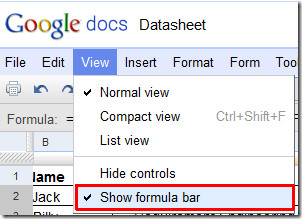
Тепер спробуємо зробити просту електронну таблицю Google Docs, що містить формули та функції. Ми будемо створювати в ньому систему оцінювання студентів, маючи поля Ім'я, курс, оцінки, гроші та призи.
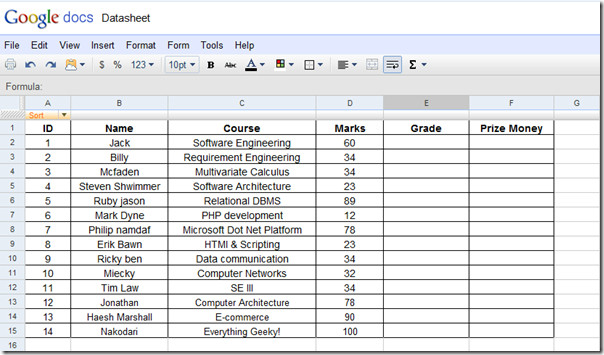
Наш головний акцент буде на Сорт і Грошові призи поле, де ми будемо оцінювати бали, забезпечені студентами, та їх отримані призові гроші. Ми також включили поле критеріїв у ту саму електронну таблицю.
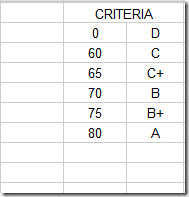
Для оцінюючи оцінки, ми запишемо функцію VLOOKUP у перший стовпець як;
= VLOOKUP (D2, $ H $ 1: $ I 6,2, TRUE)
Застосовуючи формулу в електронній таблиці, вона покаже всі рекомендації, відображаючи повний її синтаксис. Це автоматично дасть бажаний результат, як показано на скріншоті нижче.
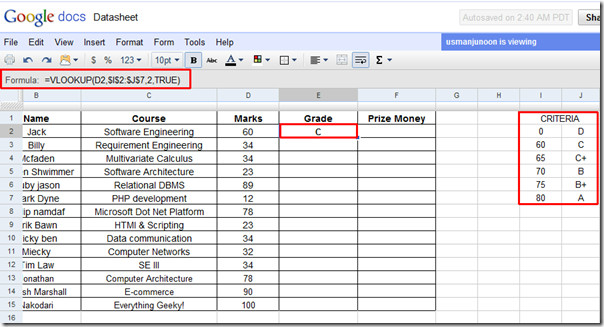
Тепер перетягніть знак плюс до кінця стовпця, щоб застосувати його.
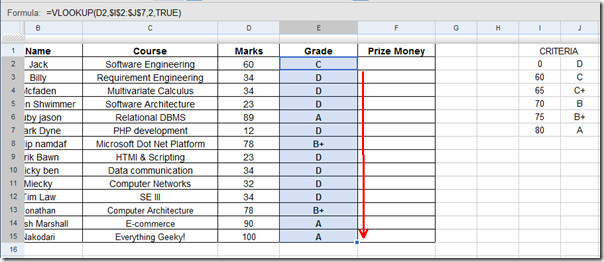
Для оцінки призових коштів ми також включили таблицю критеріїв. Просто повторіть процедуру застосування формули VLOOKUP, як ми це робили в Сорт стовпчик.
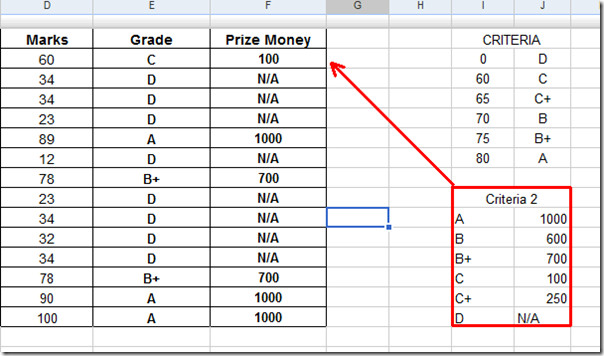
Зараз ми оцінимо Статус студентів, які будуть або Pass, або Fail. Для цього ми додамо просту формулу, яка перевірить Сорт значення поля проти нього та показують стан.
= ЯКЩО (E2 = "A", "Pass", IF (E2 = "B", "Pass", IF) (E2 = "B +", "Pass", IF (E2 = "C", "Pass", IF (E2 = "C +", "Pass", IF (E2 = "D", "Fail"))))))

Оцінюваний стан учнів показаний на скріншоті нижче.
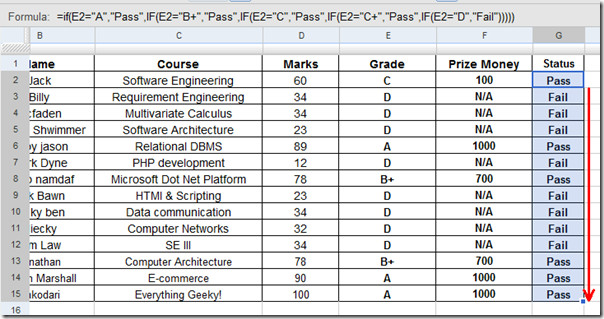
Завдяки розширеним можливостям Документів Google тепер ви можете створювати, співпрацювати та важливо формувати електронні таблиці на льоту, не встановлюючи Excel у вашій системі.







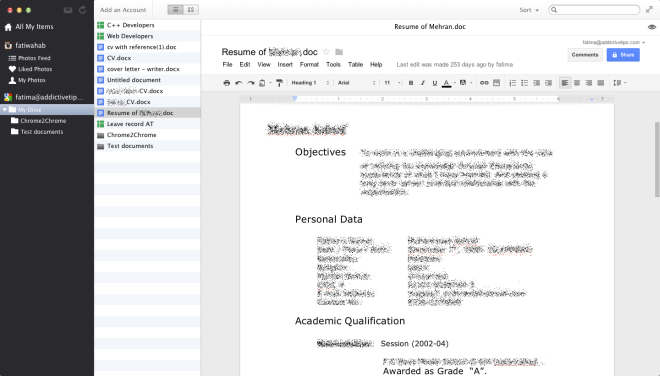





Коментарі